图7-1-13-1 基础散点图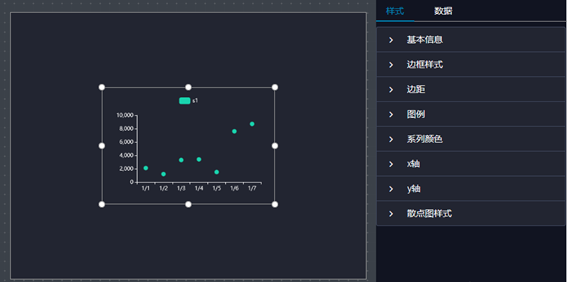
表7-1-13-1 基础散点图样式属性
| 序号 | 属性 | 说明 | |
|---|---|---|---|
| 1 | 边框样式 | 边框样式 | 设置该组件的边框样式 |
| 2 | 主颜色 | 设置该组件边框的主颜色,可通过颜色面板选择 | |
| 3 | 副颜色 | 设置该组件边框的副颜色,可通过颜色面板选择 | |
| 4 | 背景颜色 | 设置该组件边框的背景颜色,可通过颜色面板选择 | |
| 5 | 边距 | 顶部 | 设置该组件边框顶部的距离,可输入数值或点击  调节,单位为px 调节,单位为px |
| 6 | 底部 | 设置该组件边框底部的距离,可输入数值或点击  调节,单位为px 调节,单位为px | |
| 7 | 左侧 | 设置该组件边框左侧的距离,可输入数值或点击  调节,单位为px 调节,单位为px | |
| 8 | 右侧 | 设置该组件边框右侧的距离,可输入数值或点击  调节,单位为px 调节,单位为px | |
| 9 | 图例 | 表示 | 设置标记是否表示(选择否时,以下属性栏隐藏) |
| 10 | 标记类型 | 设置标记的类型 | |
| 11 | 图例宽度 | 设置图例的宽度,可输入数值或点击  调节,单位为px 调节,单位为px | |
| 12 | 图例高度 | 设置图例的高度,可输入数值或点击  调节,单位为px 调节,单位为px | |
| 13 | 位置 | 设置图例在该组件中的表示位置 | |
| 14 | 方向 | 设置图例的表示方向 | |
| 15 | 横向边距 | 设置图例与该组件边框横向的距离,可输入数值或点击  调节,单位为px 调节,单位为px | |
| 16 | 纵向边距 | 设置图例与该组件边框纵向的距离,可输入数值或点击  调节,单位为px 调节,单位为px | |
| 17 | 文字颜色 | 设置图例的文字颜色,可通过颜色面板选择 | |
| 18 | 系列颜色 | 系列名 | 表示该组件各个系列的名称 |
| 19 | 系列颜色 | 设置该组件各个系列的颜色,可通过颜色面板选择 | |
| 20 | x轴 | 网格线 | 设置该组件x轴的网格线是否表示(选择隐藏时,以下网格颜色和网格透明度属性栏隐藏) |
| 21 | 网格颜色 | 设置该组件x轴的网格线颜色,可通过颜色面板选择 | |
| 22 | 网格透明度 | 设置该组件x轴的网格线透明度,可输入数值或点击  调节,单位为% 调节,单位为% | |
| 23 | 坐标轴 | 设置该组件x轴的坐标轴是否表示(选择隐藏时,以下坐标轴颜色,显示刻度,文字颜色,文本角度属性栏隐藏) | |
| 24 | 坐标轴颜色 | 设置该组件x轴的坐标轴颜色,可通过颜色面板选择 | |
| 25 | 显示刻度 | 设置该组件x轴是否显示刻度 | |
| 26 | 文字颜色 | 设置该组件x轴表示文字的颜色,可通过颜色面板选择 | |
| 27 | 文本角度 | 设置该组件x轴表示文字向左偏移的角度,可输入数值或点击  调节,单位为度 调节,单位为度 | |
| 28 | y轴 | 网格线 | 设置该组件y轴的网格线是否表示(选择隐藏时,以下网格颜色和网格透明度属性栏隐藏) |
| 29 | 网格颜色 | 设置该组件y轴的网格线颜色,可通过颜色面板选择 | |
| 30 | 网格透明度 | 设置该组件y轴的网格线透明度,可输入数值或点击  调节,单位为% 调节,单位为% | |
| 31 | 坐标轴 | 设置该组件y轴的坐标轴是否表示(选择隐藏时,以下坐标轴颜色,显示刻度,文字颜色,文本角度属性栏隐藏) | |
| 32 | 坐标轴颜色 | 设置该组件y轴的坐标轴颜色,可通过颜色面板选择 | |
| 33 | 显示刻度 | 设置该组件y轴是否显示刻度 | |
| 34 | 文字颜色 | 设置该组件y轴表示文字的颜色,可通过颜色面板选择 | |
| 35 | 文本角度 | 设置该组件y轴表示文字向左偏移的角度,可输入数值或点击  调节,单位为度 调节,单位为度 | |
| 36 | 散点图样式 | 标记图形 | 设置该组件标记的图形形状 |
| 37 | 标记大小 | 设置该组件标记的大小,可输入数值或点击  调节,单位为px 调节,单位为px | |
| 38 | 标记旋转度 | 设置该组件标记向左偏移的角度,可输入数值或点击  调节,单位为度 调节,单位为度 | |
| 39 | x轴偏移 | 设置该组件标记相对于原本位置沿着x轴向右偏移的大小,可输入数值或点击  调节,单位为px 调节,单位为px | |
| 40 | y轴偏移 | 设置该组件标记相对于原本位置沿着y轴向下偏移的大小,可输入数值或点击  调节,单位为px 调节,单位为px | |
| 41 | 悬浮样式 | 设置该组件悬浮时鼠标的样式 | |
| 42 | y轴最小值 | 设置该组件y轴最小值,可输入数值或点击  调节 调节 | |
| 43 | y轴最大值 | 设置该组件y轴最大值,可输入数值或点击  调节 调节 | |
| 44 | 显示标线 | 设置该组件x轴是否显示标线(选择否时,以下标线颜色和标线透明度属性栏隐藏) | |
| 45 | 标线颜色 | 设置该组件x轴的标线颜色,可通过颜色面板选择 | |
| 46 | 标线透明度 | 设置该组件x轴的标线透明度,可输入数值或点击  调节,单位为% 调节,单位为% |
表7-1-13-2 基础散点图数据属性
| 序号 | 属性 | 说明 | |
|---|---|---|---|
| 1 | 字段映射 | 横坐标 | 横坐标表示的类目,对应数据源中数据的字段 |
| 2 | 项目ID | 柱图表示的类目,对应数据源中数据的字段,可单击追加按钮追加 | |
| 3 | 系列名称 | 对应柱的类目表示名称,可单击追加按钮追加 | |
| 4 | 数据源 | 参照表7-2 各组件共通数据属性 |
